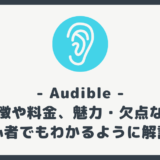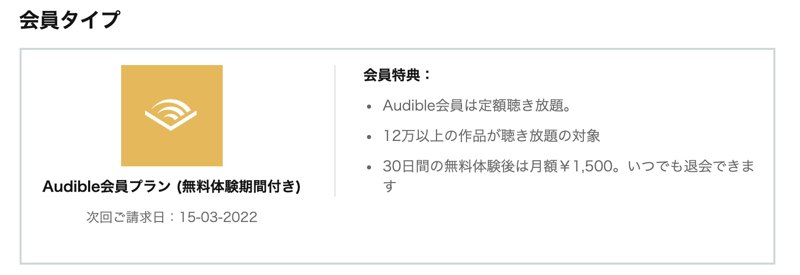今回の記事は次のような人におすすめ!
- Audible を無料で体験してみたい方
- 無料期間が終わる前に、確実に解約したい方
- 契約するか悩んでおり、まずは試してみたい方
12 万冊以上が本が聴き放題の Audible(読み方:オーディブル) を無料体験してみたい方は多いのではないでしょうか?

一方で「無料体験だけのつもりが、解約し忘れで有料になることだけは避けたい…」と、無料期間内の解約忘れに不安を感じる方もいるでしょう。
そこで、本記事では Audible の無料体験の方法と、安全に無料体験を解約する方法を図解しました。参考になれば幸いです!
無料体験の登録も解約する作業も約 1 分で完了します!
Audible を無料体験する方法
👇まず、こちらのボタンをクリックし、Audible の無料体験ページにアクセスしましょう。
👇アクセスできたら、「30 日間の無料体験を始める」をクリックしてください!
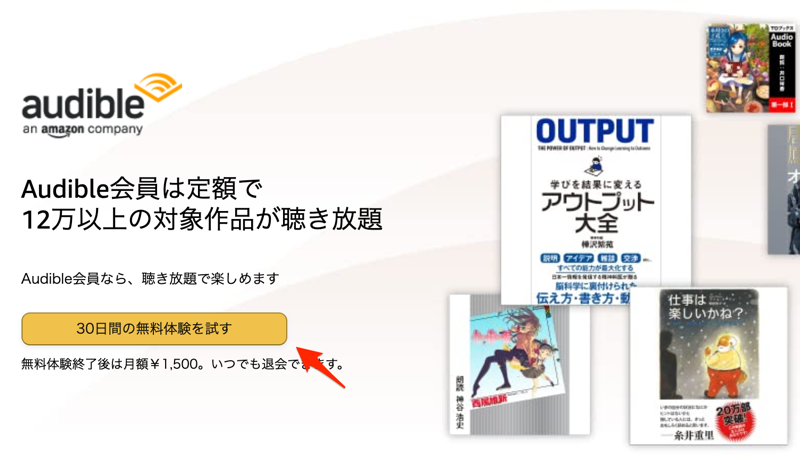
👇続いて「無料体験を試す」ボタンをクリックしましょう。
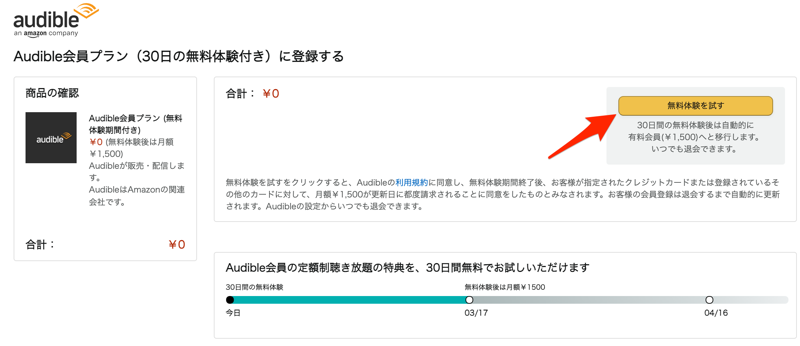
👇以上で、無料体験の登録は完了です!
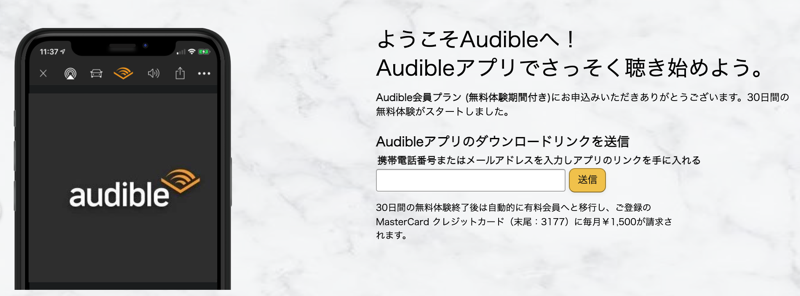
Audible を無料期間内に解約する方法
👇Audible の無料体験を即解約しても、無料期間 30 日間が満了するまで Audible は満喫できます。
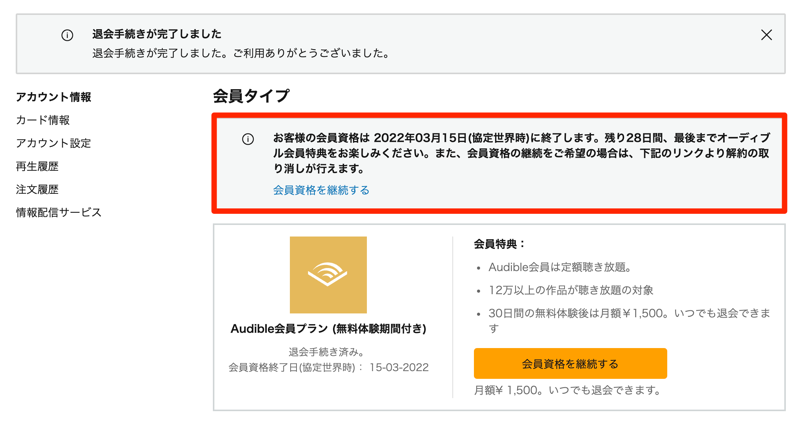
もし、解約を忘れてしまうと、無料期間が終了すると同時に自動的に有料プランに移行。月額 ¥1,500(税込)が引き落とされます。
そのため、Audible の無料体験だけ試したい方は、Audible を即解約しましょう!
無料体験が終わった後も Audible を楽しみたい方は、解約しなくて OK です。
👇今から解約の流れを、こちらの順番で解説していきます!
- PC ブラウザから Audible 会員のアカウントページを開く
- 退会手続きを行う
スマホでは、Audible の解約ができません。PC ブラウザで解約手続きを行いましょう。
1. PC ブラウザから Audible 会員のアカウントページを開く
👇まず、Audible 会員のアカウントページにアクセスしましょう。
2. 退会手続きを行う
👇続いて「退会手続きへ」をクリックしてください。
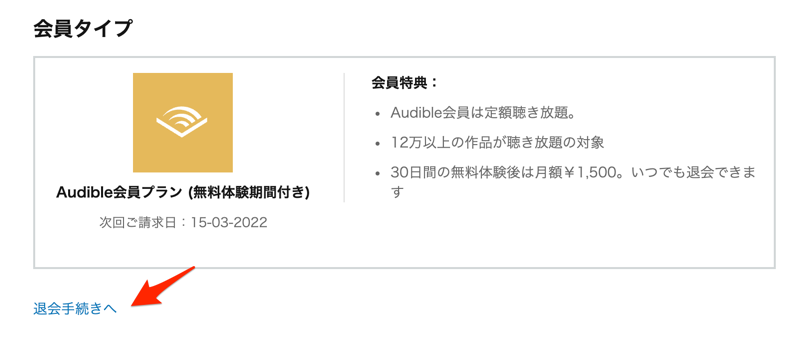
👇「このまま退会手続きを行う」をクリックしましょう。
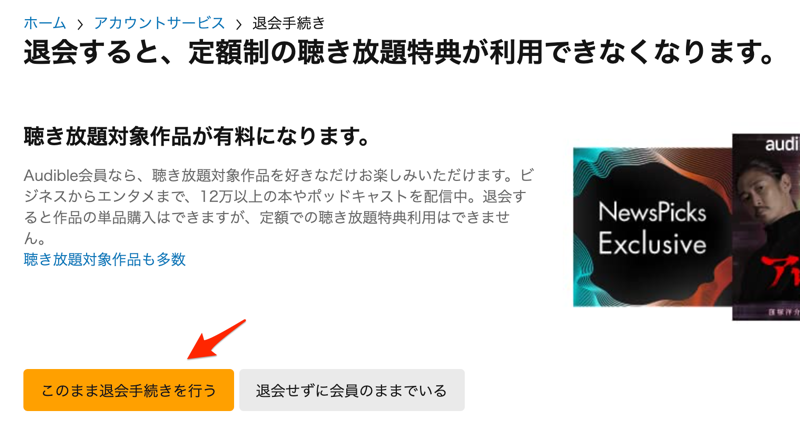
👇退会理由を選択し、「次へ」をクリックしてください。
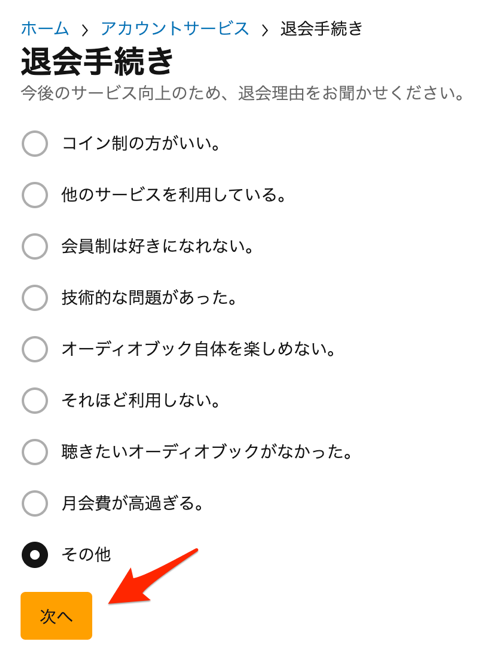
👇最後に「退会手続きを完了する」をクリックしましょう。
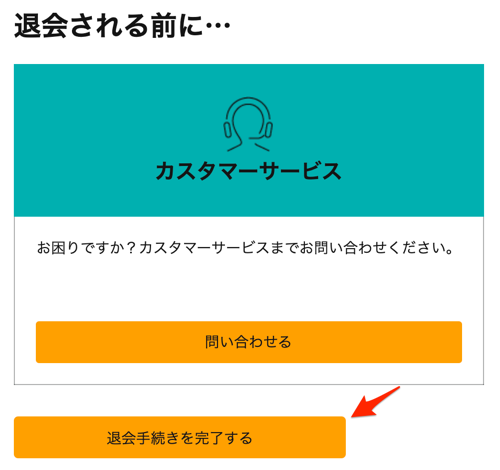
👇以上で、Audible の解約が完了です!
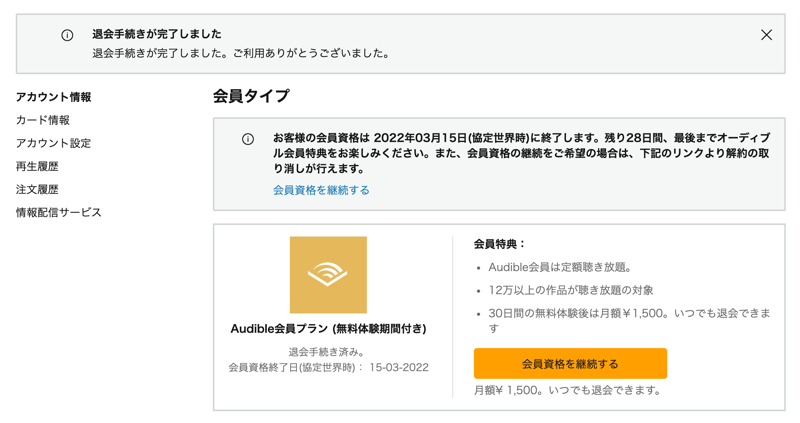
解約後に、心を改めて Audible の会員資格を継続することも可能です!
おわりに
- 無料体験の解約を忘れると、自動で有料化
- 無料体験に登録した直後に解約しても問題なし
- 無料体験の登録も解約も簡単!
Audible を安全にデビューするキッカケになったら、幸いです!